Se frequentemente cattura video con la videocamera Canon, dovresti sapere che è fondamentale modificare i video per renderli migliori. Dopo alcune modifiche di base, puoi aggiungere umore, ritmo e atmosfera personali ai video Canon. La videocamera Canon può offrire immagini di alta qualità e dovresti mettere idee e creatività nel file di output.

Ecco la domanda, come modificare i video Canon? C'è qualcosa di buono Software di editing video Canon? Se vuoi apportare alcune modifiche di base, regolare e aggiungere effetti speciali, vari editor di video Canon e applicazioni di editing online possono aiutarti. Qui in questo post, elencheremo i primi 5 software di editing video per Canon. Puoi sceglierne uno qualsiasi per modificare i tuoi video.
Prima di mostrarti come modificare i video Canon, ti aiuteremo a trovare il software di editing video Canon adatto. Tutti consigliati sono dotati di funzionalità di modifica utilizzate di frequente, scegli quella che preferisci in base alle tue esigenze.
Video Converter Ultimate è uno strumento di editing e conversione video molto popolare per utenti Windows e Mac. Ha la capacità di gestire tutti i tipi di cose di editing video Canon. Questo software di editing video Canon supporta altamente qualsiasi formato video e audio girato su videocamera Canon / Nikon / Sony / Samsung, dispositivo iOS / Android portatile e altro ancora. Presenta molte funzioni per aiutarti a modificare i video, tra cui tagliare, ritagliare, unire i video, regolare gli effetti video, aggiungere effetti 3D, migliorare la qualità video e così via.
Per modificare i video Canon con il miglior software di editing video Canon, devi seguire i passaggi seguenti:
Passo 1 Aggiungi video Canon
Scarica, installa e avvia gratuitamente questo potente software di editing video Canon sul tuo computer. Fare clic sull'icona del plug grande o trascinare e rilasciare i file di registrazione video Canon in questo software.
Puoi anche collegare la tua fotocamera Canon al computer e aggiungere direttamente le registrazioni video.
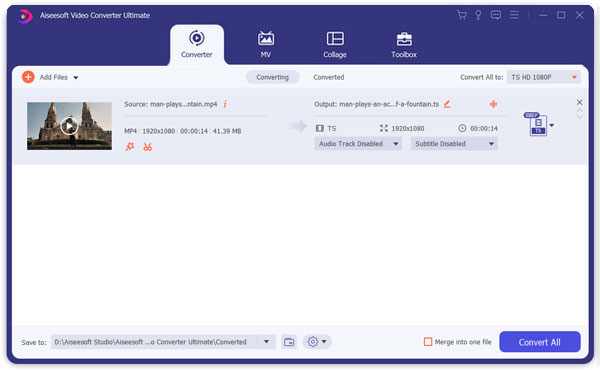
Passo 2 Modifica i video Canon
Seleziona un file video e fai clic sull'icona di modifica (un'immagine a stella) per accedere alla finestra di modifica, dove puoi utilizzare i vari strumenti di modifica.

➤ Per correggere la registrazione laterale da Canon, fare clic sulla scheda Ruota. Ti consente di ruotare il video Canon di Ruota di 90 in senso orario, Ruota di 90 in senso antiorario, Capovolgimento orizzontale, ed Vibrazione verticale.

➤ Per eliminare il fotogramma indesiderato della registrazione video, è possibile utilizzare raccolto caratteristica. Può ritagliare il video per eliminare la gamma nera o altre parti non necessarie.

➤ Se si desidera compensare la luce di una registrazione video, fare clic su Effetto e filtro, che ti consente di personalizzare gli effetti video applicando filtri e impostando luminosità, saturazione, contrasto, tonalità e altro.

➤ Inoltre, puoi aggiungere la tua filigrana di testo / immagine personale al video di output prima di condividere il file di registrazione Canon online.

➤ Per aggiungere musica di sottofondo o didascalia, fai clic su audio per creare audio di sottofondo per il file di registrazione.

➤ Se desideri aggiungere i sottotitoli per spiegare il tuo video, seleziona Sottotitolo per farlo.

Inoltre, questo software offre anche la casella degli strumenti per aiutarti a creare un file video straordinario.
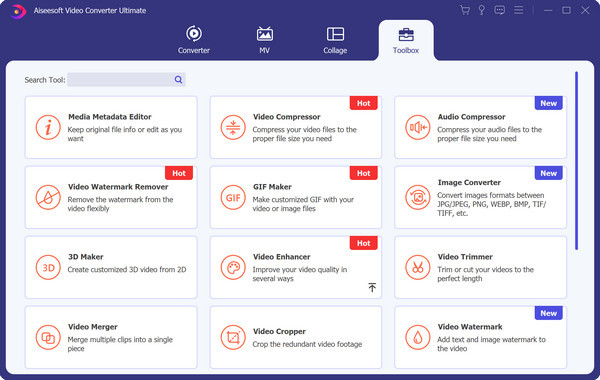
➤ Quando si registra un video tramite Canon a mano, il file video potrebbe essere mosso. Per ridurre il tremolio del video, dovresti usare Efficienza funzione per stabilizzare l'immagine video mossa, migliorare la risoluzione video, ottimizzare la luminosità e il contrasto e rimuovere il rumore video.
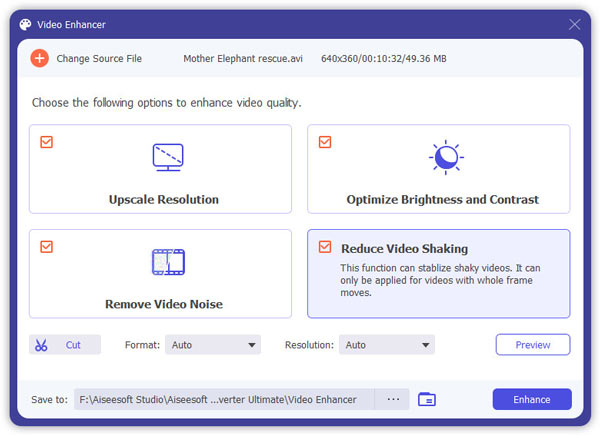
Successivamente, puoi modificare le informazioni sui metadati della registrazione video Canon, comprimere il file video di grandi dimensioni prima di caricarlo online, creare GIF specifiche da un file video e creare file 3D da un video 2D.
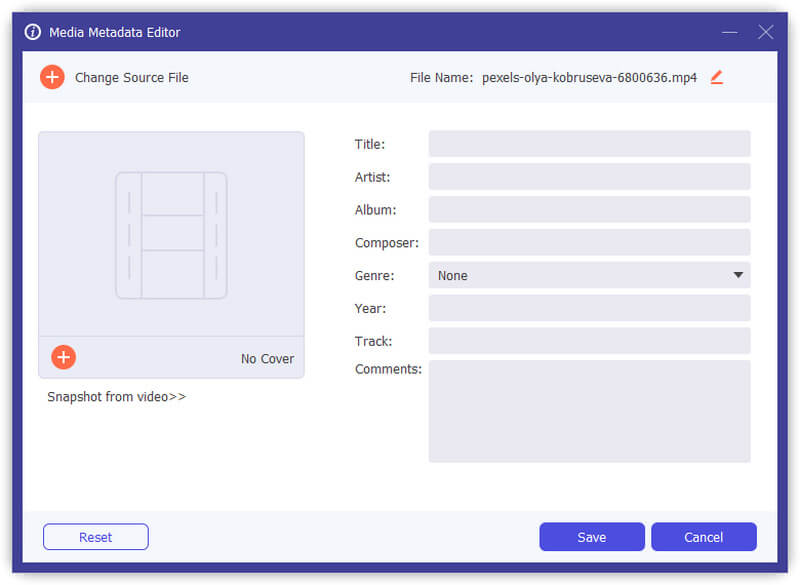
➤ Sicuramente, per abbreviare una lunga registrazione video e sbarazzarsi delle parti indesiderate, non sei disposto a perdere taglio caratteristica.
Dopo aver cliccato il taglio , quindi puoi creare un nuovo segmento, dividere un file in 2 clip e copiare e incollare il segmento per creare effetti sorprendenti.

Taglia video per salvare solo le parti utili.
➤ Infine, puoi combinare diversi video clip in un nuovo completo. Basta fare clic sull'icona freccia giù o freccia su o spostarsi e rilasciare nell'interfaccia principale per disporre le registrazioni video Canon in un nuovo ordine.
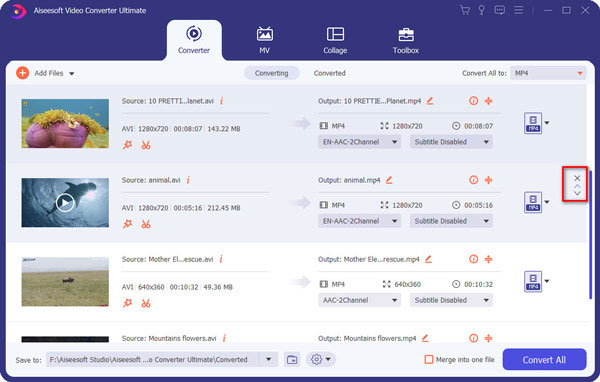
Passo 3 Esporta e salva il video modificato
Grazie al suo lettore video integrato, puoi controllare comodamente gli effetti video durante la modifica. Sei libero di scegliere il formato video di output corretto dall'opzione a discesa di Converti tutto in. Imposta la destinazione e fai clic Converti tutto per avviare l'esportazione del file video Canon modificato.

Oltre al miglior editor video Canon menzionato sopra, anche altri programmi di editing di file Canon fanno un buon lavoro per modificare i video Canon sul computer.
Se vuoi modificare i video sul tuo PC, Windows Movie Maker è anche una buona opzione. Questo software di editing video Canon gratuito è progettato con un'interfaccia intuitiva che semplifica le modifiche ai video Canon. Può anche aiutarti a filmare video e regolare alcuni effetti. Ma dovresti sapere che, Windows Movie Maker supporta solo formati video limitati. È più probabile che si verifichi la situazione del formato video non supportato.
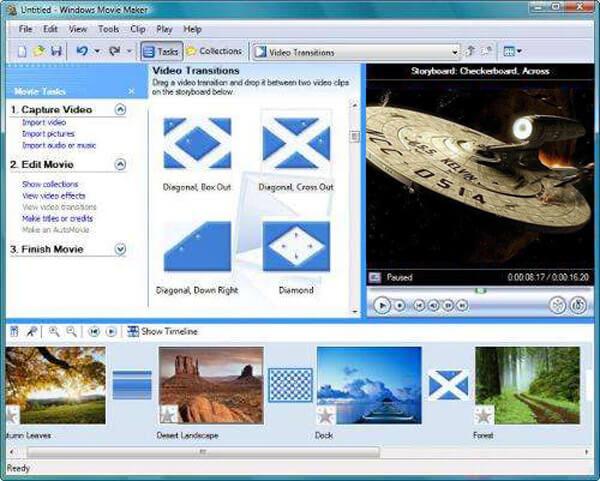
Lightworks è uno dei migliori strumenti di editing video gratuiti disponibili. Può funzionare come un potente software di editing video Canon per aiutarti a fare l'editing video. Molte funzioni di modifica di base possono essere trovate in Lightworks. Puoi modificare la velocità del video, controllare i livelli di volume di clip e traccia, aggiungere effetti e transizioni in tempo reale. Non devi preoccuparti troppo del problema del formato non supportato. È compatibile con i formati video / audio più diffusi.
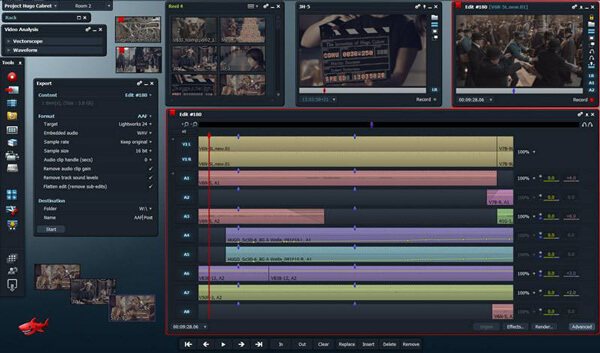
iMovie è un editor video gratuito su Mac. Offre semplici effetti di editing video come aggiungere sottotitoli, aggiungere musica di sottofondo e aggiungere transizioni senza interruzioni per creare un trailer video o un film. I suoi effetti extra speciali possono creare azioni del film rallentando o accelerando. I 13 effetti di filtro video creativi conferiscono al tuo film uno stile nostalgico dell'era muta, un aspetto western vintage e altri look che non vedi l'ora di vedere. Uno svantaggio di questo semplice editor video Canon è che supporta formati video limitati come MP4, MOV, ecc., Per modificare i file MTS o M2TS registrati da Canon, è necessario converti MTS / M2TS in MP4 o MOV.
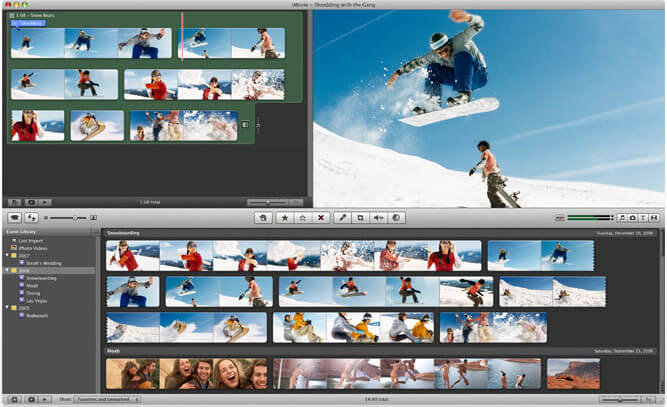
Final Cut Pro è un altro prodotto Apple per modificare i video Canon. È uno strumento di editing video di livello professionale su Mac. Dalla sua interfaccia, puoi vedere una vasta gamma di strumenti di editing video. Supportando filmati a 360 gradi e HDR, smussa i nostri jump cut con potenti titoli 3D e transizioni impressionanti.
Anche i suoi pro sono eccezionali.
L'editing non tradizionale della timeline può disattivare gli editor professionisti di lunga data. Inoltre, il prezzo potrebbe non essere conveniente per alcuni principianti che cercano un editor video Canon semplice e gratuito.
Prima di importare un file Canon MTS in Final Cut Pro, non dimenticare di convertire MTS nei formati supportati da Final Cut Pro.
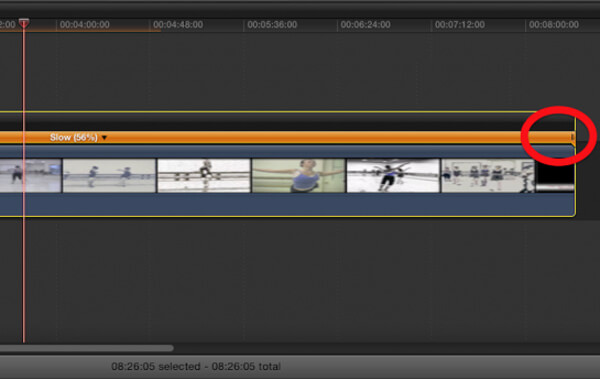
Canon ha un software di editing video?
Sì. L'app Canon Connect ti consente di trasferire le foto e i video acquisiti dalla fotocamera Cannon ai tuoi dispositivi iOS o Android. Può anche comporre le tue riprese, impostare lo zoom, la messa a fuoco, l'autoscatto e altro.
Come posso modificare le immagini non elaborate sulla mia fotocamera Canon?
Avviare Cannon Digital Photo Professional e selezionare l'immagine che si desidera modificare. Fai clic su Modifica immagine finestra e puoi regolare i cursori di contrasto, evidenziazione, regolazione colore e saturazione.
Posso modificare un video sul mio iPhone?
Sì. Puoi modifica video sul tuo iPhone. Apri l'app Foto sul tuo iPhone e naviga fino al video che desideri modificare. Tocca Modifica nell'angolo in alto a destra dello schermo. Puoi tagliare il video, ritagliare il video, aggiungere effetti e regolare esposizione, luci, ombre, contrasto, luminosità, ecc.
Ti piace catturare video per mantenere vivi i meravigliosi momenti con la tua videocamera Canon? Dopo la registrazione, è necessario utilizzare il software di editing video Canon per migliorare la qualità del video. Spero che tu possa modificare meglio i tuoi video Canon dopo aver letto questo post.